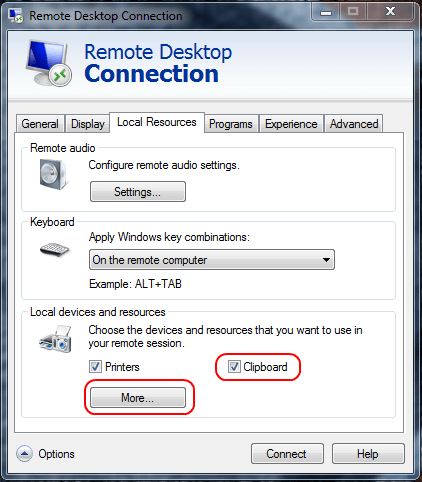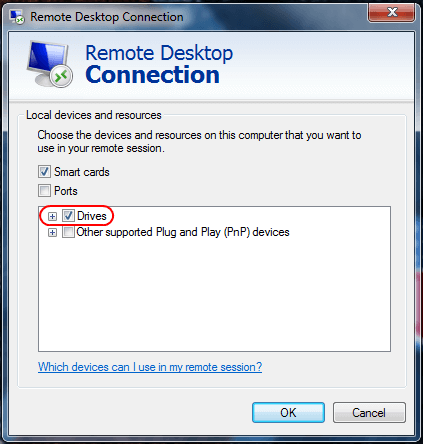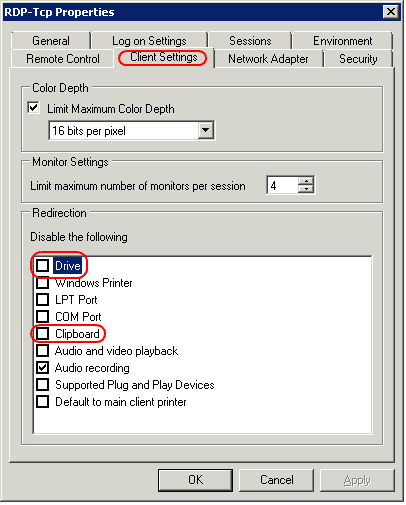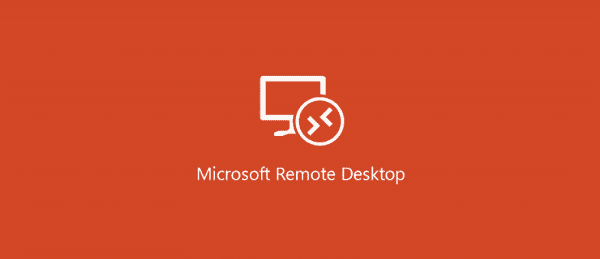
Tuve un problema peculiar al copiar y pegar archivos de mi computadora local a una sesión de Escritorio remoto. Podría copiar y pegar localmente, pero la opción de pegar se desactivaría en la computadora de escritorio remoto. Hay varias formas de resolver este problema según lo que intenta copiar y pegar.
Configuraciones del cliente
- Haga clic con el botón derecho en el icono de RDP que utiliza para conectarse, luego seleccione "Editar“.
- Selecciona el "Recursos locales"Pestaña".
- Comprobar el "Portapapeles" opción. Para permitir copiar y pegar archivos, seleccione "Más… "Y continúe con el paso 4. Si solo necesita la capacidad de copiar y pegar texto y no archivos, deténgase aquí y haga clic en"DE ACUERDO“.
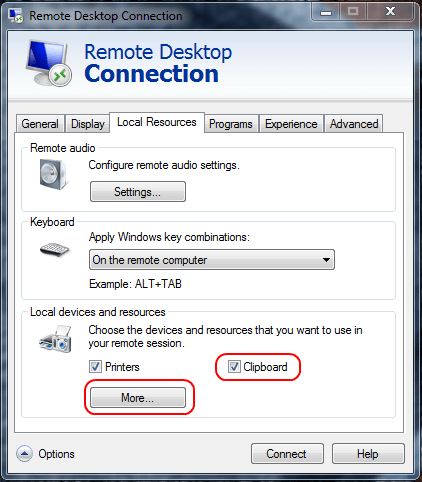
- Selecciona el "Impulsiones" opción. Haga clic enDE ACUERDO", entonces "DE ACUERDO" otra vez.
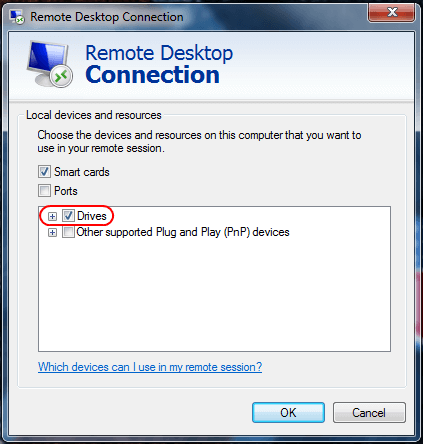
Configuración del servidor
Windows 2016
En Windows 2016, estas configuraciones se controlan dentro de la Política de grupo.
- Lanzamiento "gpedit.msc“.
- Navegar a "Configuracion de Computadora” > “Plantillas Administrativas” > “Componentes de Windows” > “Servicios de escritorio remoto” > “Host de sesión de escritorio remoto“.
- AsegurarNo permitir redirección de portapapeles." se establece en "No configurado”O“Discapacitado“.
Windows 2012
- Abierto "Administrador del servidor“.
- Seleccione “Escritorio remoto”Servicios.
- Seleccione “Colecciones“.
- Seleccione “Tareas", entonces escoge "Editar propiedades“.
- Bajo la "Configuraciones del cliente"Pestaña, asegúrese de que la"Portapapeles”Y“Conducir" está habilitado.
Windows 2008
- Lanzamiento "Configuración de host de sesión de escritorio remoto”Desde el servidor.
- Debajo "Conexiones", Haga clic derecho en la conexión y seleccione"Propiedades“.
- Selecciona el "Configuraciones del cliente"Pestaña, y asegúrese de que la"Portapapeles"Casilla no está marcada. Si desea permitir copiar y pegar archivos, asegúrese de que Conducir La selección no está marcada. Hacer clic DE ACUERDO cuando termine.
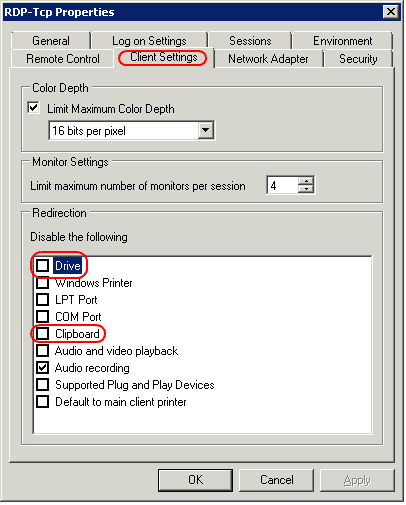
También debo tener en cuenta que si tiene todas estas configuraciones configuradas correctamente y las cosas aún no funcionan, es posible que deba reiniciar el servidor o simplemente eliminar la rdpclip proceso.
Esto debería ser todo lo que necesita para habilitar la copia y el pegado de archivos en su sesión de Escritorio remoto. Espero que este tutorial te haya ayudado. Por favor, comparta su experiencia en la sección de comentarios a continuación.